كيفية جدولة مكالمة FaceTime على أجهزة iPhone و iPad و Mac

هل أردت يومًا تحديد موعد مكالمة FaceTime مهمة مسبقًا؟ استفد من هذا الحل المدمج.
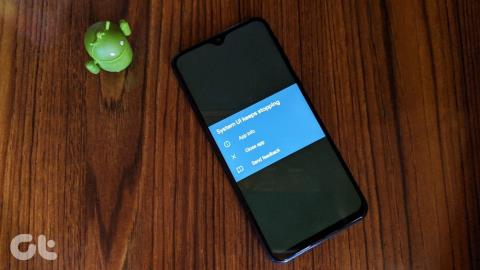
"لسوء الحظ ، توقفت واجهة مستخدم النظام." هل جعل هذا الخطأ حياتك جحيماً على هاتف Android الخاص بك ؟ يمر العديد من مستخدمي هواتف Android والأجهزة اللوحية ، خاصةً مع الأجهزة من Samsung و LG و Motorola ، بنفس المشكلة. سنقدم لك ثمانية حلول لإصلاح توقف واجهة مستخدم النظام عن المشكلة على هاتفك في هذا المنشور.
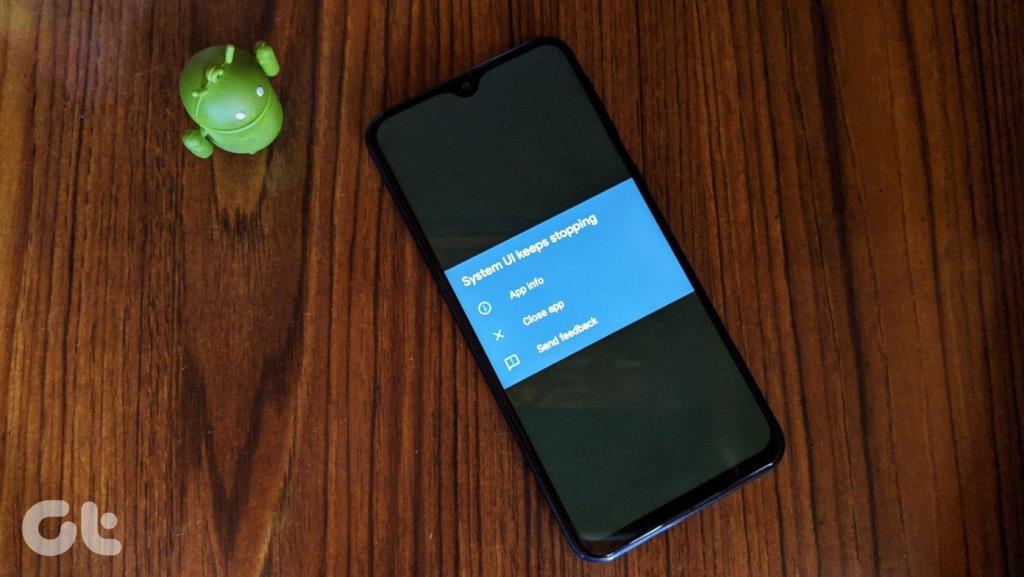
توقفت واجهة مستخدم النظام عن الخطأ يمكن أن تصبح مزعجة للغاية إذا تكررت بشكل متكرر. إنه يعيق الأداء السليم لهاتفك الذكي ويزعج التجربة الكلية. لحسن الحظ ، يمكن إصلاح المشكلة بسهولة عن طريق تحديث بعض التطبيقات المهمة وتغيير أحد الإعدادات داخل خيارات Developer.
دعونا نرى طرقًا مختلفة لإصلاح توقف واجهة مستخدم النظام عن الخطأ على الهواتف والأجهزة اللوحية التي تعمل بنظام Android.
1. أعد تشغيل الهاتف
يمكن أن يكون الإجراء البسيط المتمثل في إعادة تشغيل الهاتف مفيدًا لأي مشكلة. فلماذا لا تجربها؟ قبل تجربة الحلول الأخرى ، أعد تشغيل هاتفك. نأمل أن توقف واجهة مستخدم النظام عن الخطأ ولن يعود مرة أخرى.
2. إزالة الحاجيات
قد يبدو الحل سخيفًا ، لكن العديد من مستخدمي Android ا��ترحوا أن إزالة الأدوات من الشاشة الرئيسية قد ساعد في إصلاح مشكلة واجهة مستخدم النظام. أقدر أنه قد يكون بعض الأدوات غير المتوافقة. لذا ألق نظرة على شاشتك الرئيسية وقم بإزالة الأدوات مثل بحث Google و Spotify وما إلى ذلك. بعد إزالتها ، أعد تشغيل هاتفك. إذا تم إصلاح المشكلة ، يمكنك إضافة الأدوات مرة أخرى على شاشتك.
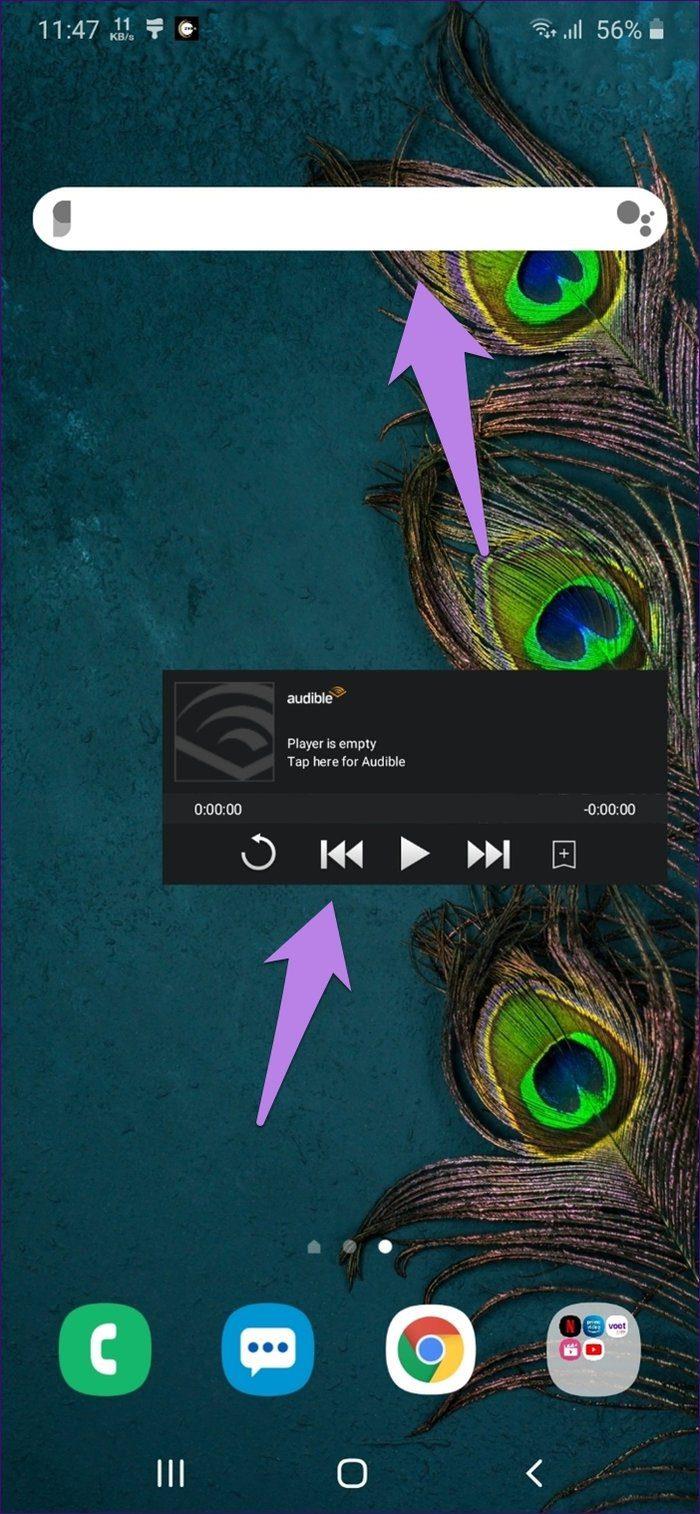
3. إلغاء تثبيت التحديثات
ساعد إلغاء تثبيت تحديثات تطبيق Google أيضًا العديد من المستخدمين. نظرًا لأنه تطبيق مثبت مسبقًا ، فلا يمكن إزالته من الهاتف تمامًا. يمكنك فقط استعادة التطبيق إلى إصدار المصنع ، وهو ما يكفي لإصلاح المشكلة.
هناك طريقتان لإلغاء تثبيت تحديثات تطبيق Google.
الطريقة الأولى: إلغاء تثبيت تطبيق Google من متجر Play
قم بتشغيل متجر Google Play وابحث عن تطبيق Google. اضغط على تطبيق جوجل. ثم اضغط على إلغاء التثبيت.
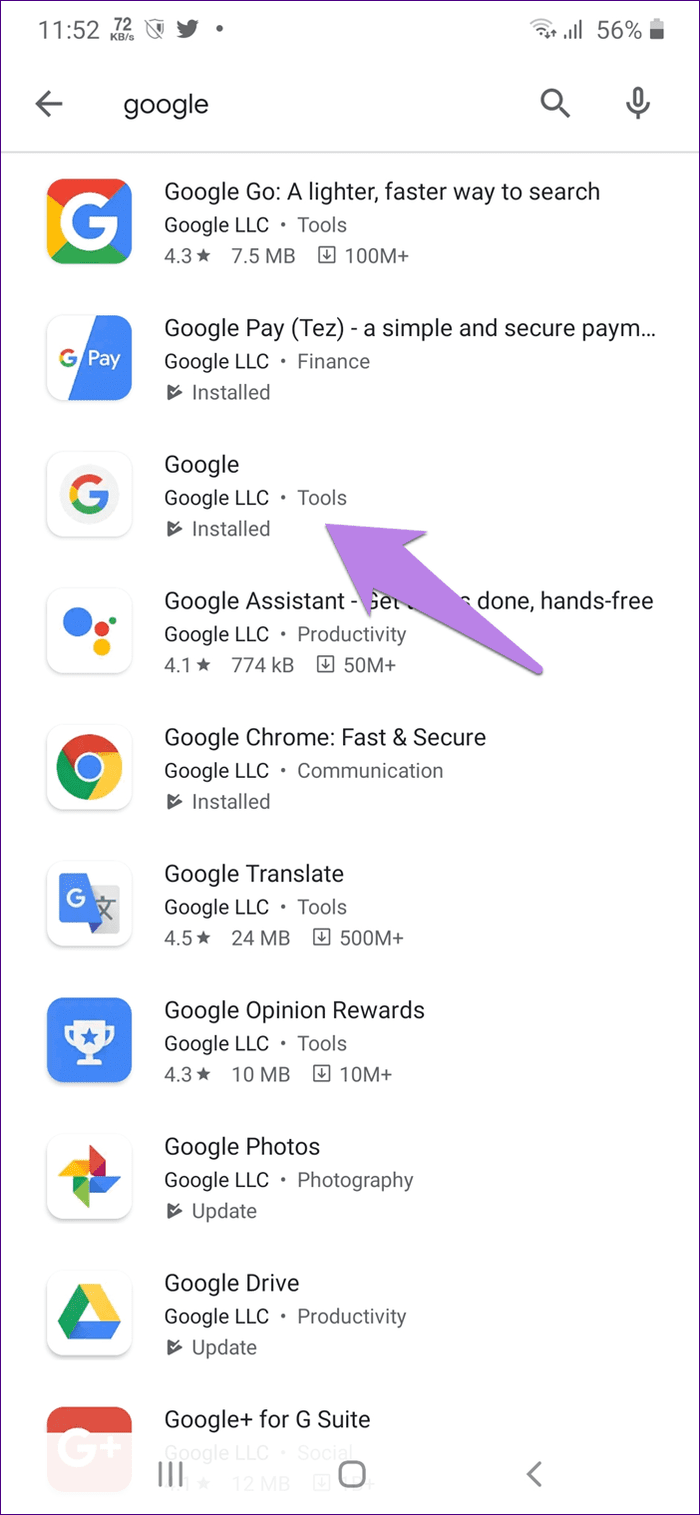
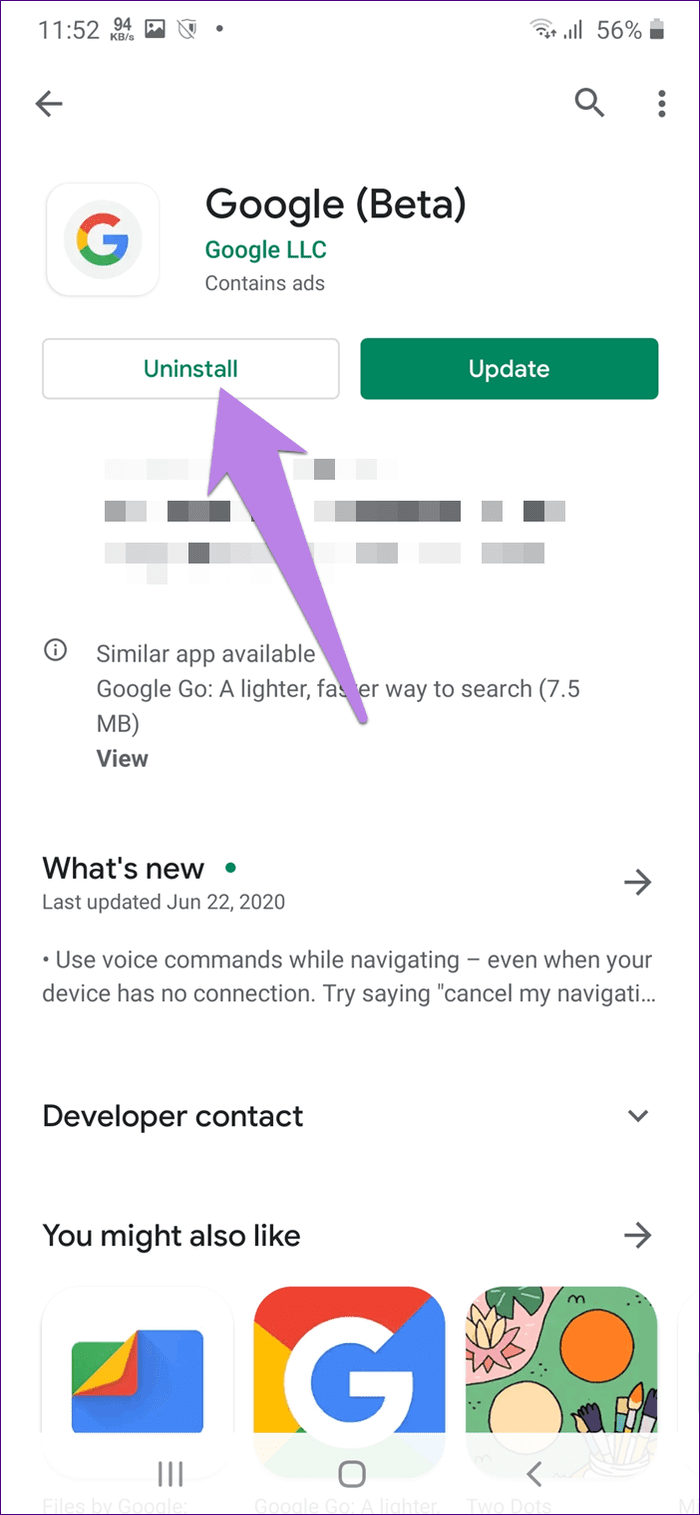
الطريقة 2: إلغاء تثبيت تطبيق Google من الإعدادات
الخطوة 1: انتقل إلى الإعدادات متبوعة بالتطبيقات أو التطبيقات والإشعارات.
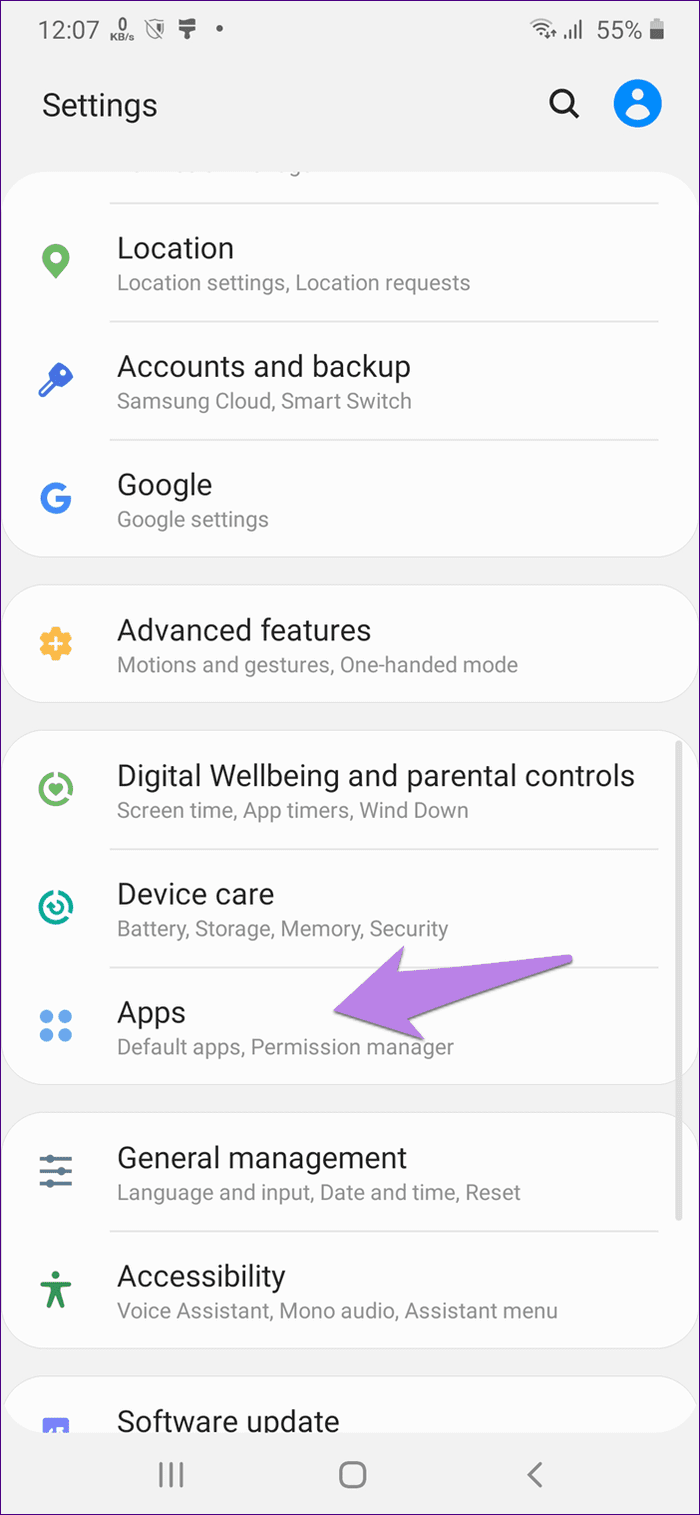
الخطوة 2: اضغط على جوجل.
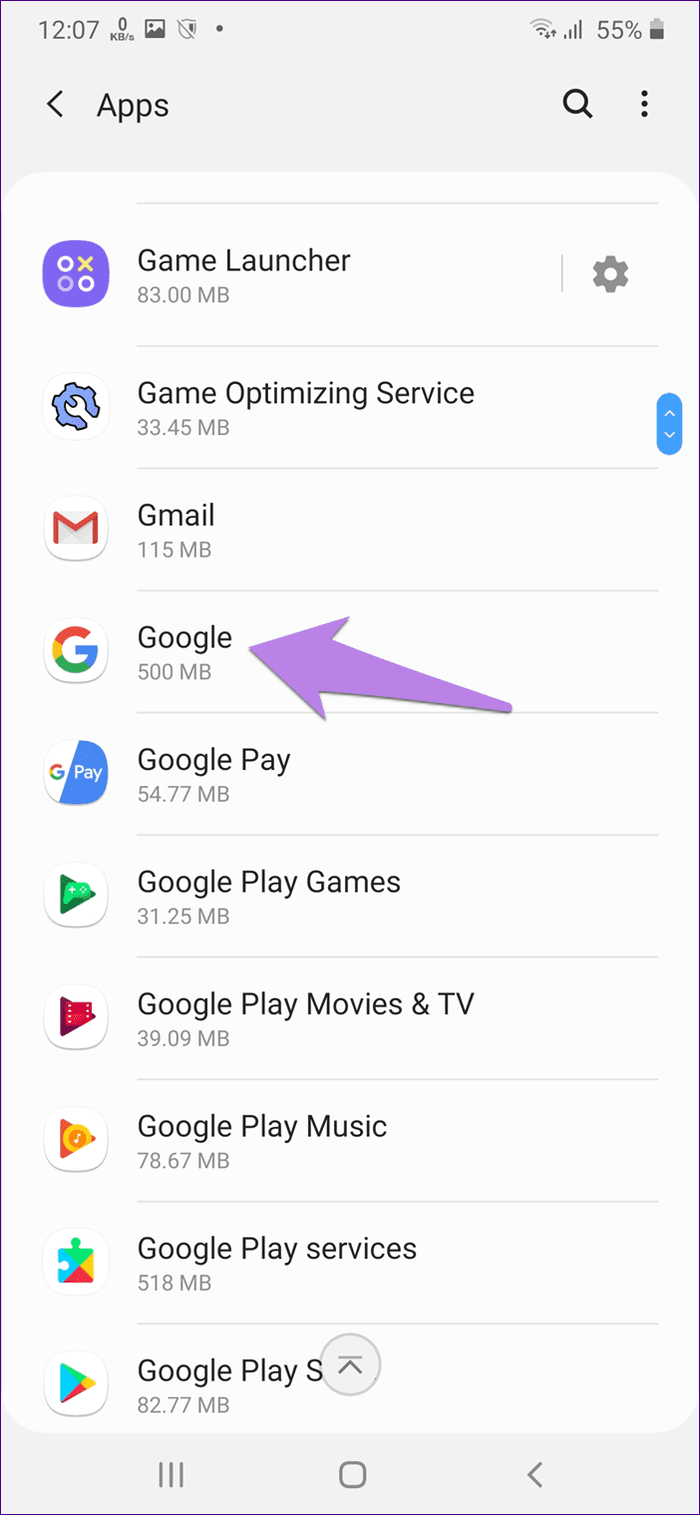
الخطوة 3: اضغط على أيقونة ثلاثية النقاط في الأعلى وحدد إلغاء تثبيت التحديثات.
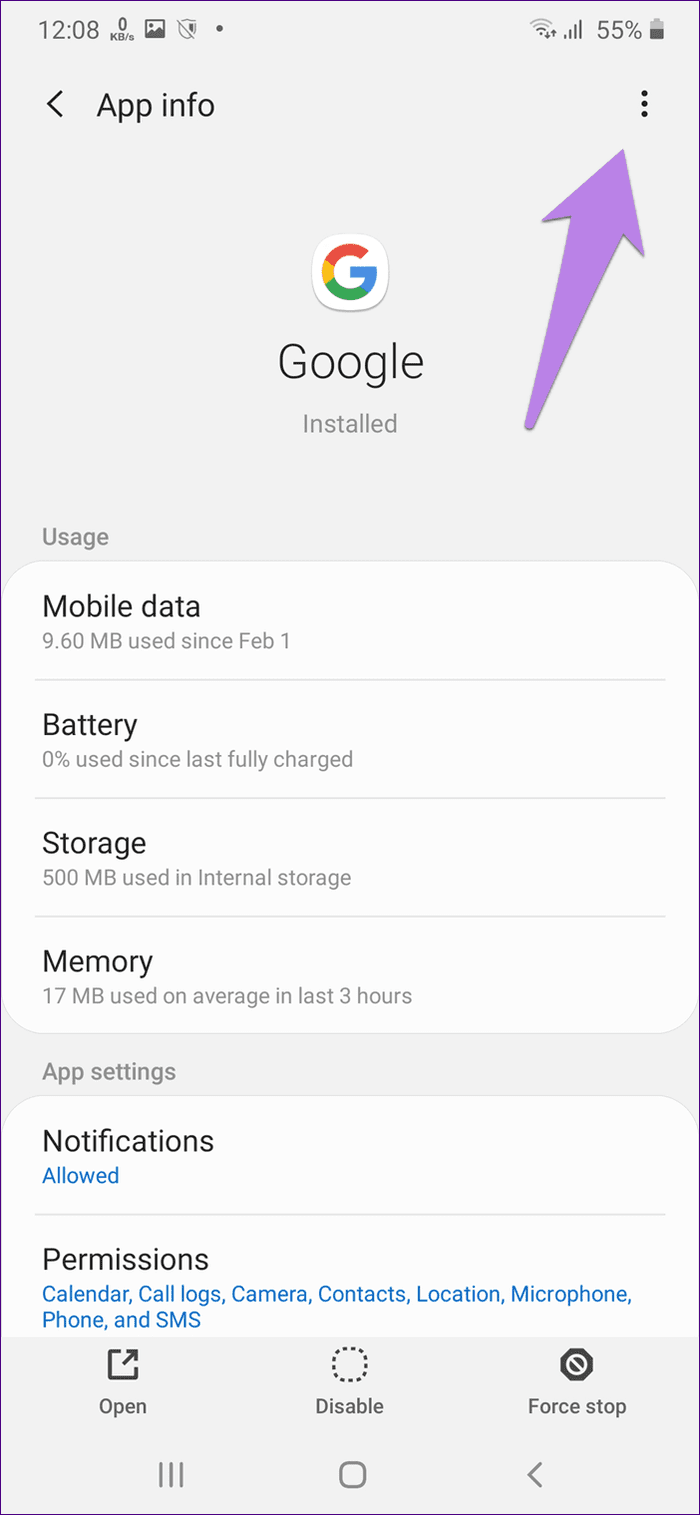
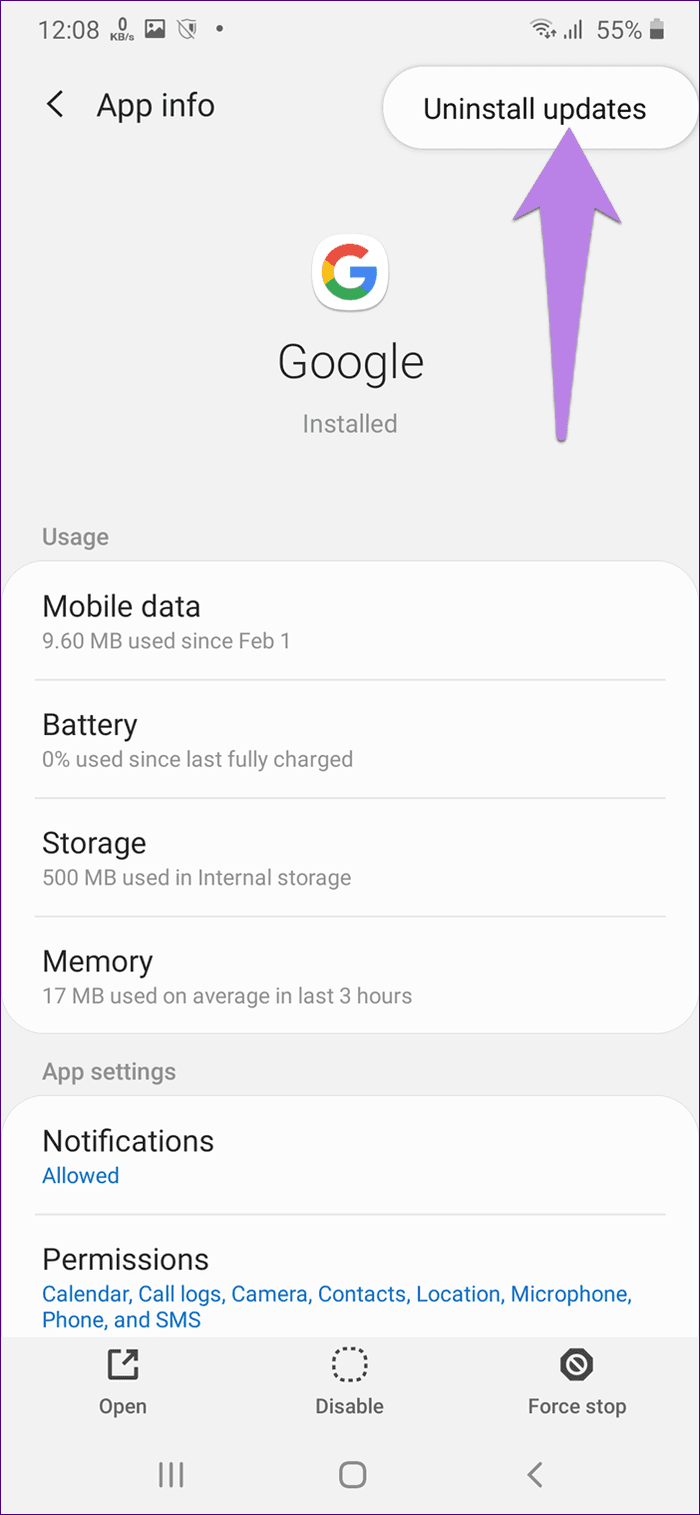
الخطوة 4: أعد تشغيل هاتفك.
4. تحديث التطبيقات
يجب عليك تحديث تطبيقاتك باستمرار. بينما سيتم تحديث تطبيقات النظام مثل Google Play Services و Play Store تلقائيًا في الخلفية ، في بعض الأحيان ، هناك مشكلة في تحديثاتها. إما أن التحديث الحالي به خطأ أو أن التحديث قد فشل ، مما يتسبب في حدوث مشكلات مثل فشل واجهة مستخدم النظام. لإصلاحها ، ستحتاج إلى تحديث متجر Google Play و Play Services يدويًا . في حالة مواجهة أي مشكلة أثناء تحديث خدمات Play ، تعرف على كيفية إصلاحها . يجب عليك أيضًا تحديث تطبيق Google من متجر Play.
5. مسح ذاكرة التخزين المؤقت
بعد ذلك ، تحتاج إلى مسح ذاكرة التخزين المؤقت والبيانات لعدد قليل من التطبيقات مثل Google و System UI و Play Store و Play Services ، ولن يؤدي مسح ذاكرة التخزين المؤقت إلى حذف أي من ملفاتك أو بياناتك الشخصية. من ناحية أخرى ، سيؤدي مسح البيانات إلى حذف إعدادات التطبيق لهذه التطبيقات واستعادتها إلى إصدار المصنع. لن يتم إلغاء تثبيت تطبيقاتك.
لمسح ذاكرة التخزين المؤقت والبيانات ، اتبع الخطوات التالية:
الخطوة 1: افتح الإعدادات وانتقل إلى التطبيقات أو التطبيقات والإشعارات أو تطبيقات النظام.
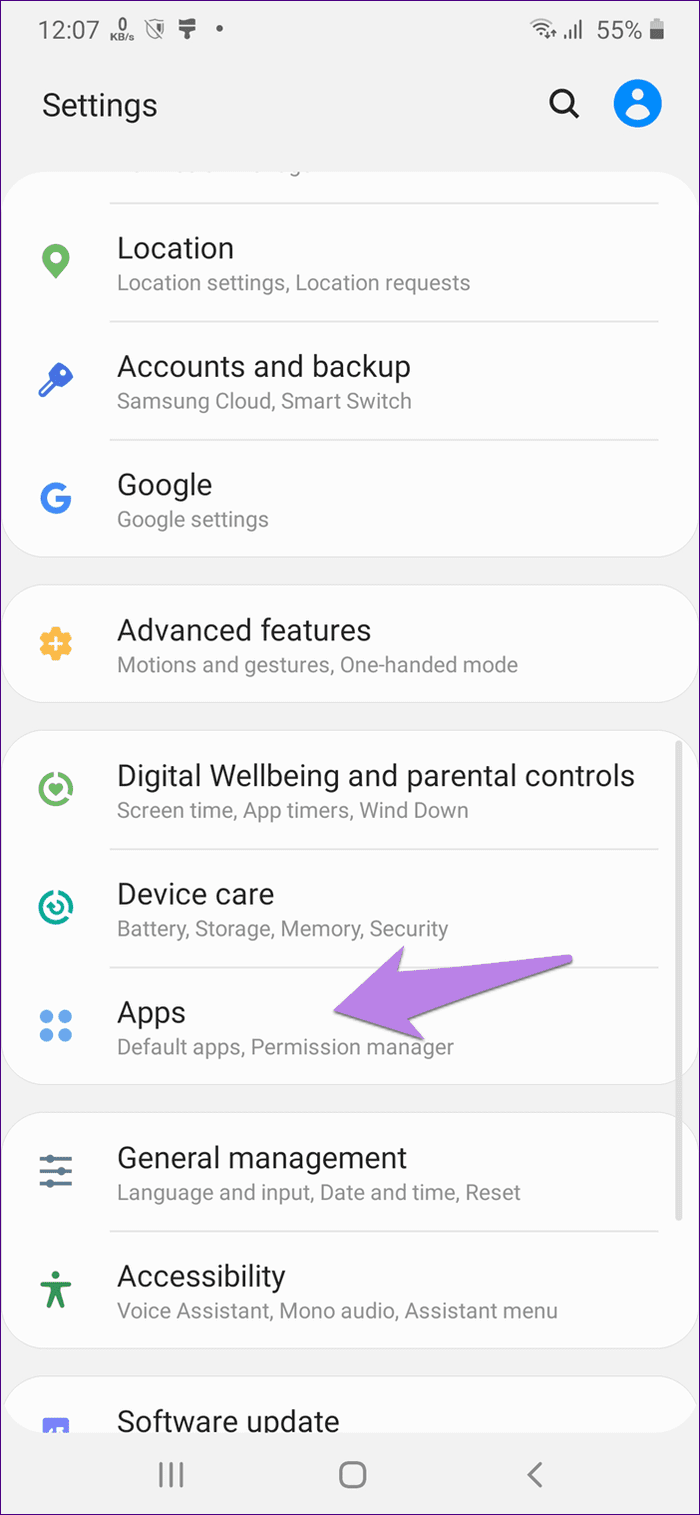
الخطوة 2: اضغط على أيقونة ثلاثية النقاط في الأعلى وحدد إظهار تطبيقات النظام. إذا كنت لا ترى أيقونة ثلاثية النقاط ، فانتقل إلى جميع التطبيقات. ثم اضغط على أيقونة ثلاثية النقاط.
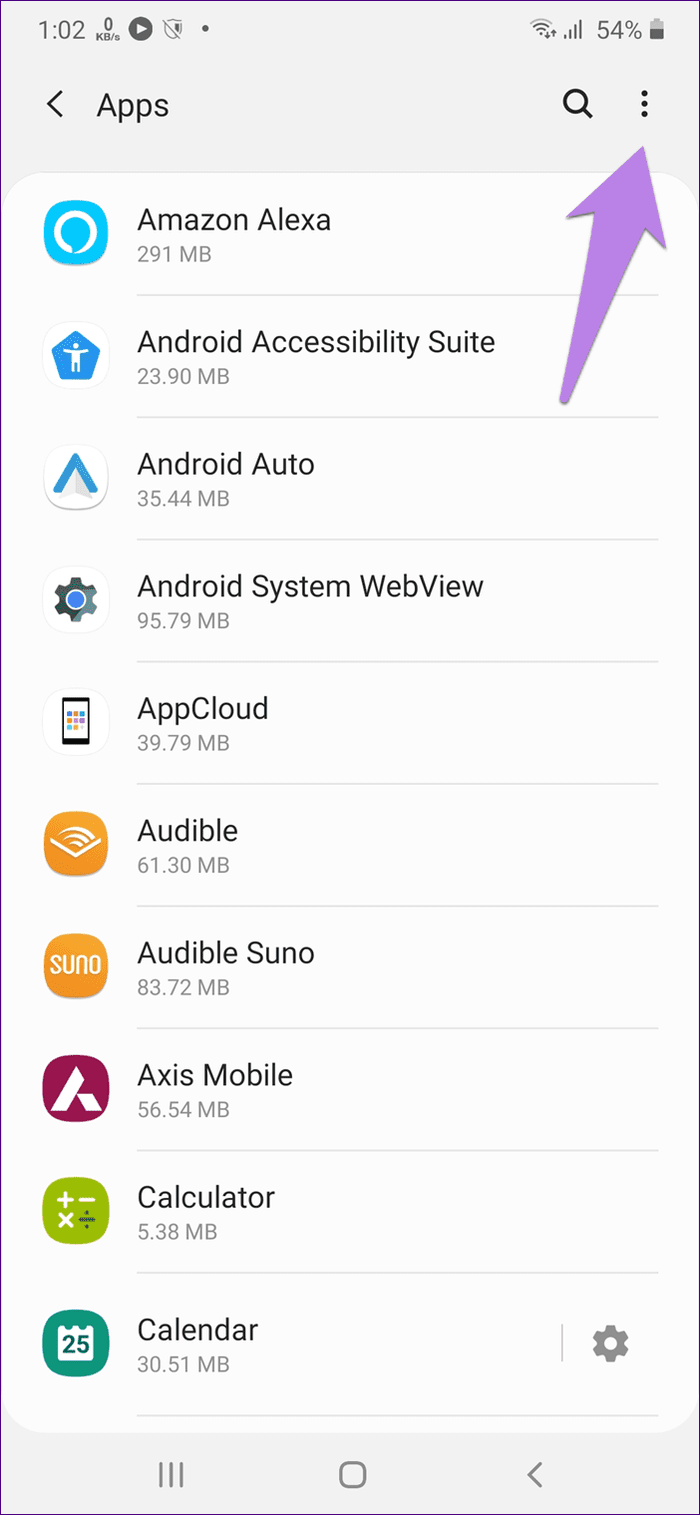
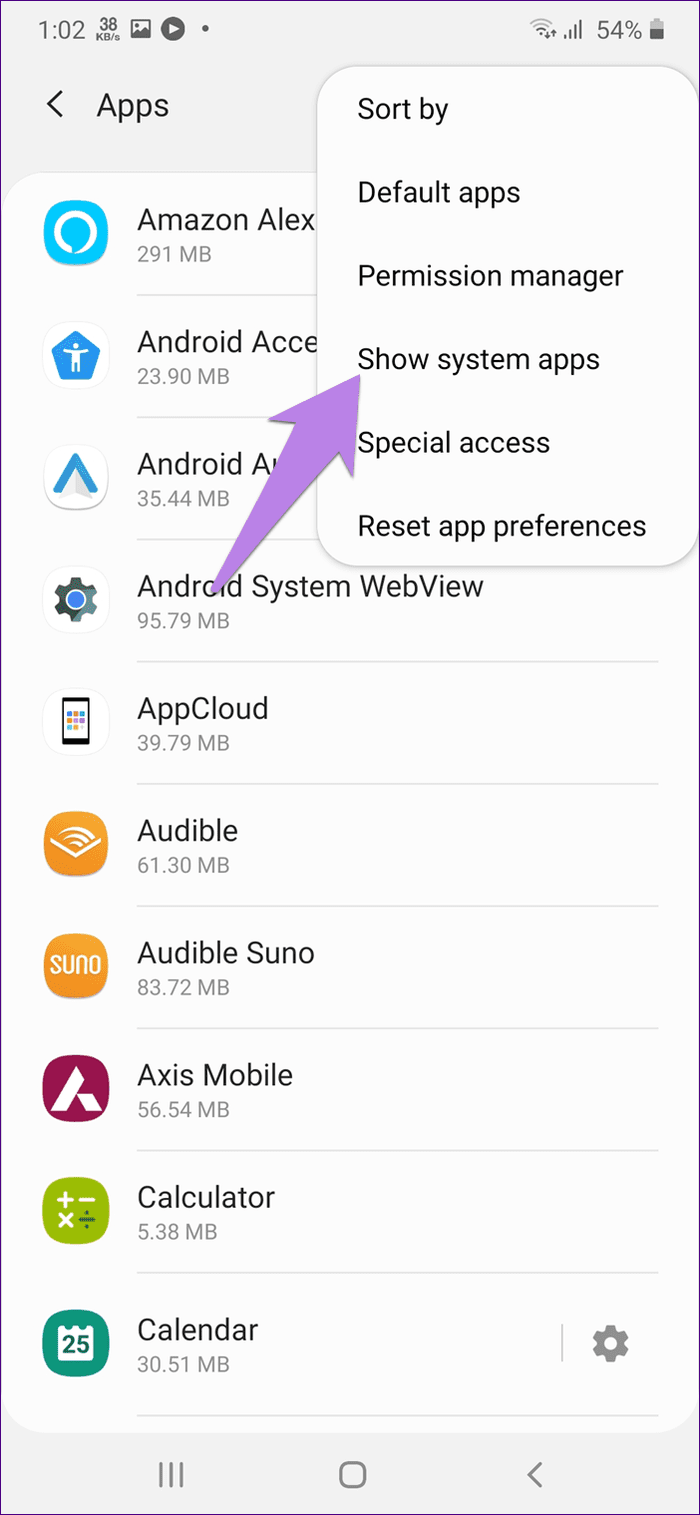
الخطوة 3: الآن ، ضمن تطبيقات النظام ، ابحث عن واجهة مستخدم النظام. اضغط عليها.
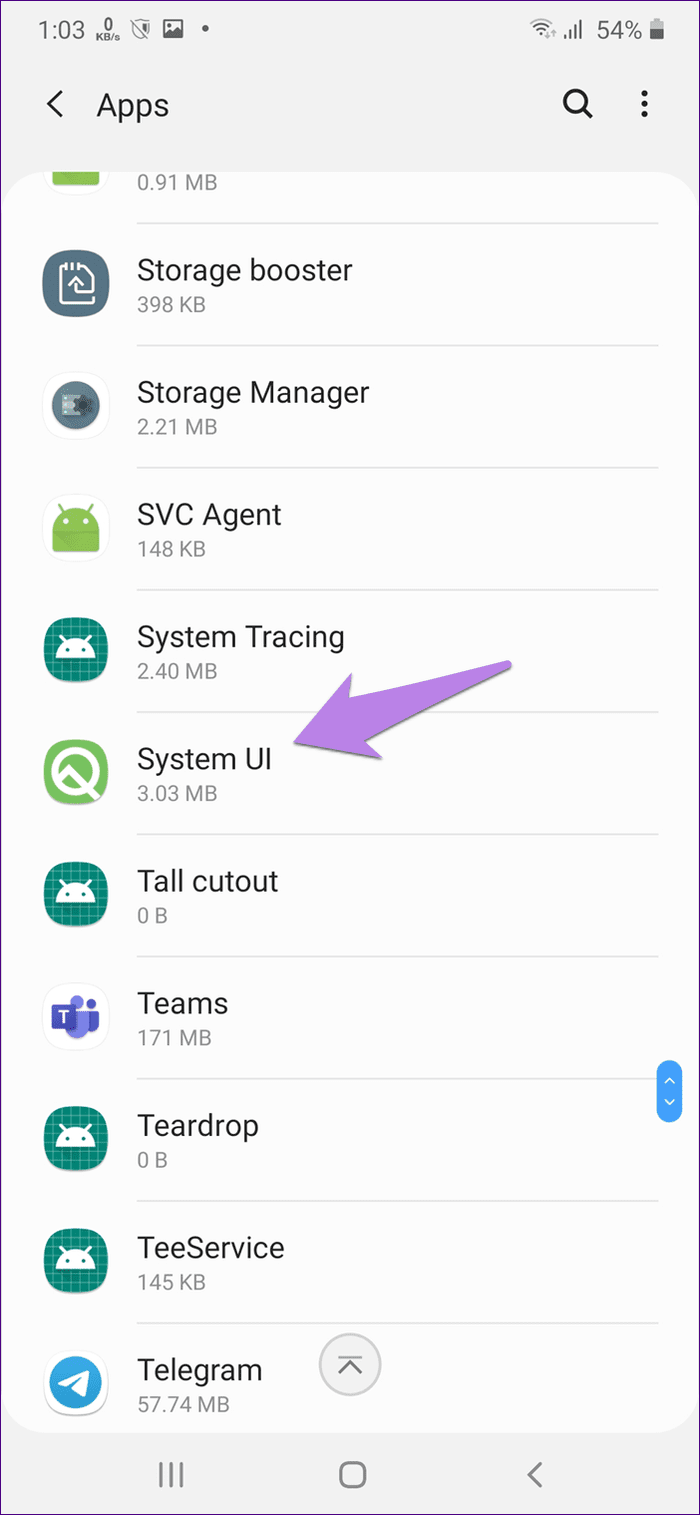
الخطوة 4: اضغط على التخزين متبوعًا بمسح ذاكرة التخزين المؤقت. اعد تشغيل الهاتف. إذا استمرت المشكلة ، فانقر فوق مسح البيانات أو مسح التخزين حسب الخيار المتاح على هاتفك.
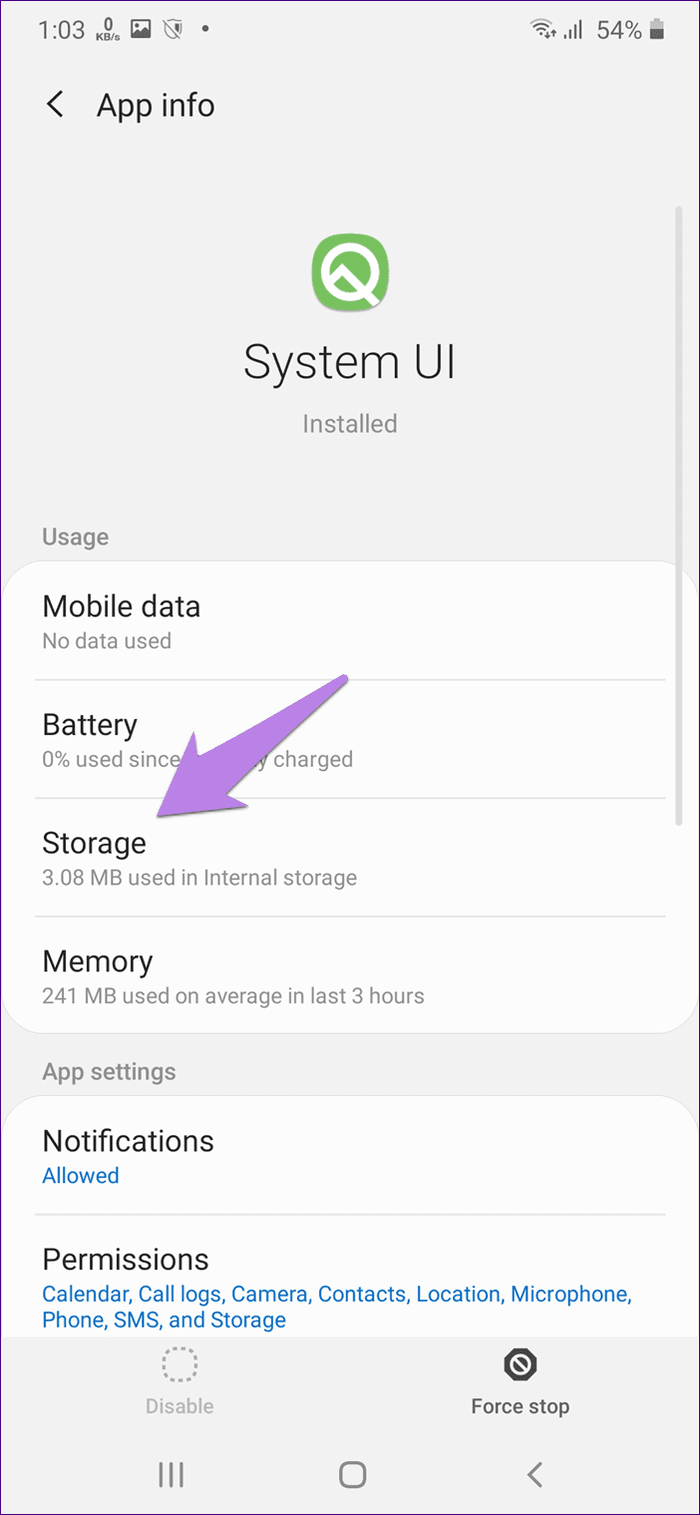
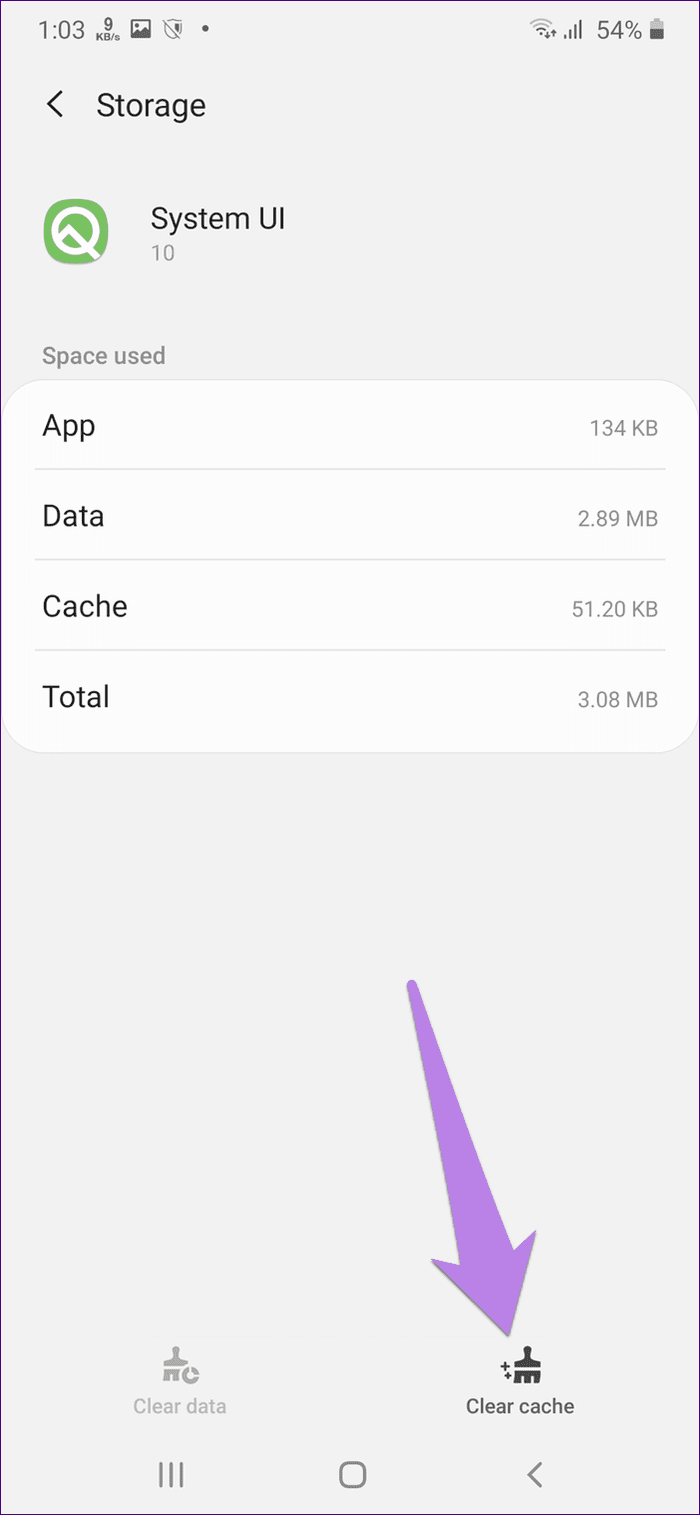
الخطوة 5: كرر الخطوات لتطبيق Google ومتجر Google Play و Google Play Services.
6. تغيير حد عملية الخلفية
يجب عليك متابعة هذه الخطوة فقط إذا قمت بتمكين خيارات المطور على هاتفك. إذا لم يكن كذلك ، فافعل ذلك أولاً. ثم ، هذا ما عليك القيام به.
الخطوة 1: قم بتشغيل الإعدادات وانتقل إلى خيارات المطور. في بعض الهواتف ، قد تجده داخل الإعدادات> النظام.
الخطوة 2: قم بالتمرير لأسفل وانقر على خيار حد عملية الخلفية.
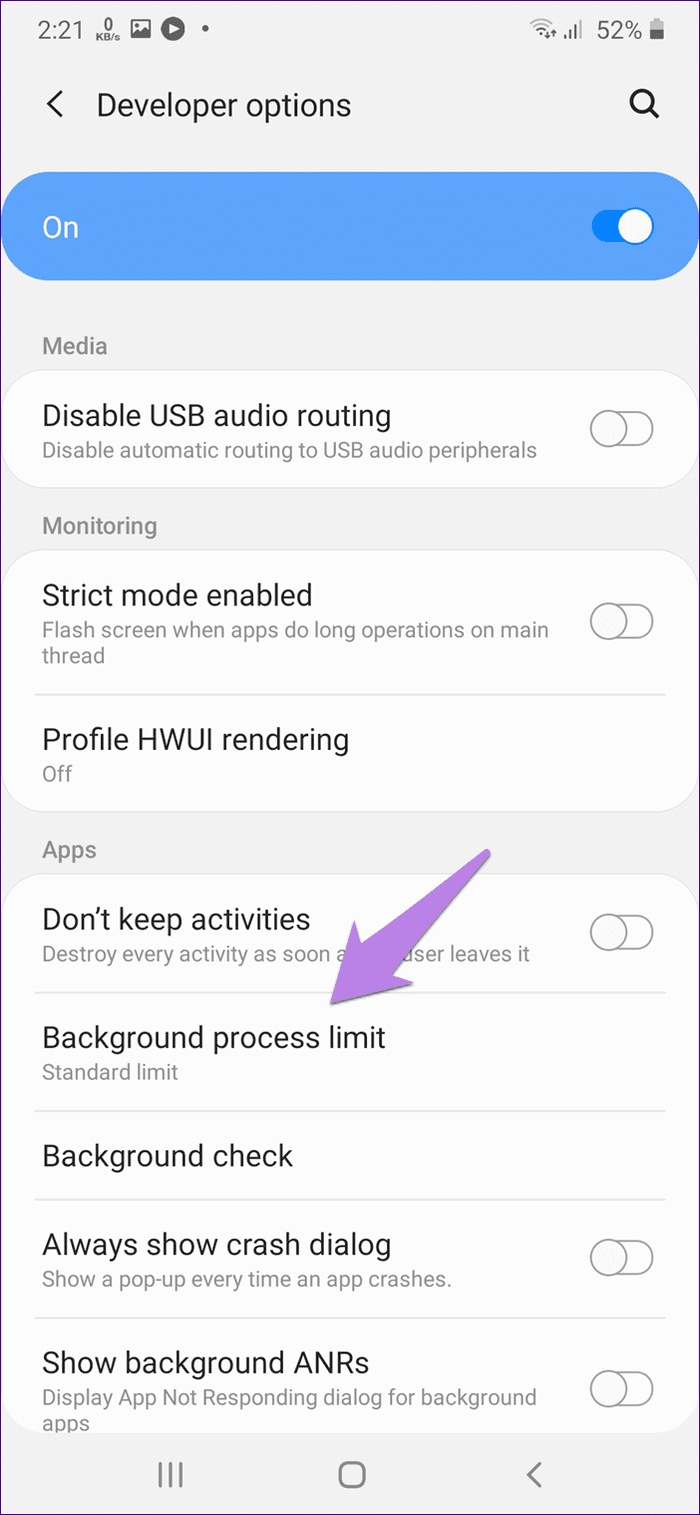
الخطوة 3: حدد حد قياسي. أعد تشغيل هاتفك. تحقق مما إذا تم إصلاح المشكلة. إذا استمر ظهور الخطأ ، فغيّر القيمة لمعرفة ما يناسب هاتفك.
7. إعادة تعيين تفضيلات التطبيق
يجب أيضًا محاولة إعادة تعيين تفضيلات التطبيق على هاتفك. مرة أخرى ، لن تتأثر أي بيانات أو ملفات شخصية بهذا. ومع ذلك ، ستتم إعادة تعيين إعداداتك مثل الأذونات وقيود البيانات والتطبيقات الافتراضية وما إلى ذلك إلى القيم الافتراضية. اكتشف بالتفصيل الأشياء الأخرى التي ستتأثر بإعادة تعيين تفضيلات التطبيق .
فيما يلي خطوات إعادة تعيين تفضيلات التطبيق:
الخطوة 1: افتح الإعدادات وانتقل إلى التطبيقات.
الخطوة 2: اضغط على أيقونة ثلاثية النقاط في الأعلى واختر إعادة تعيين تفضيلات التطبيق. قم بالتأكيد على الشاشة التالية.
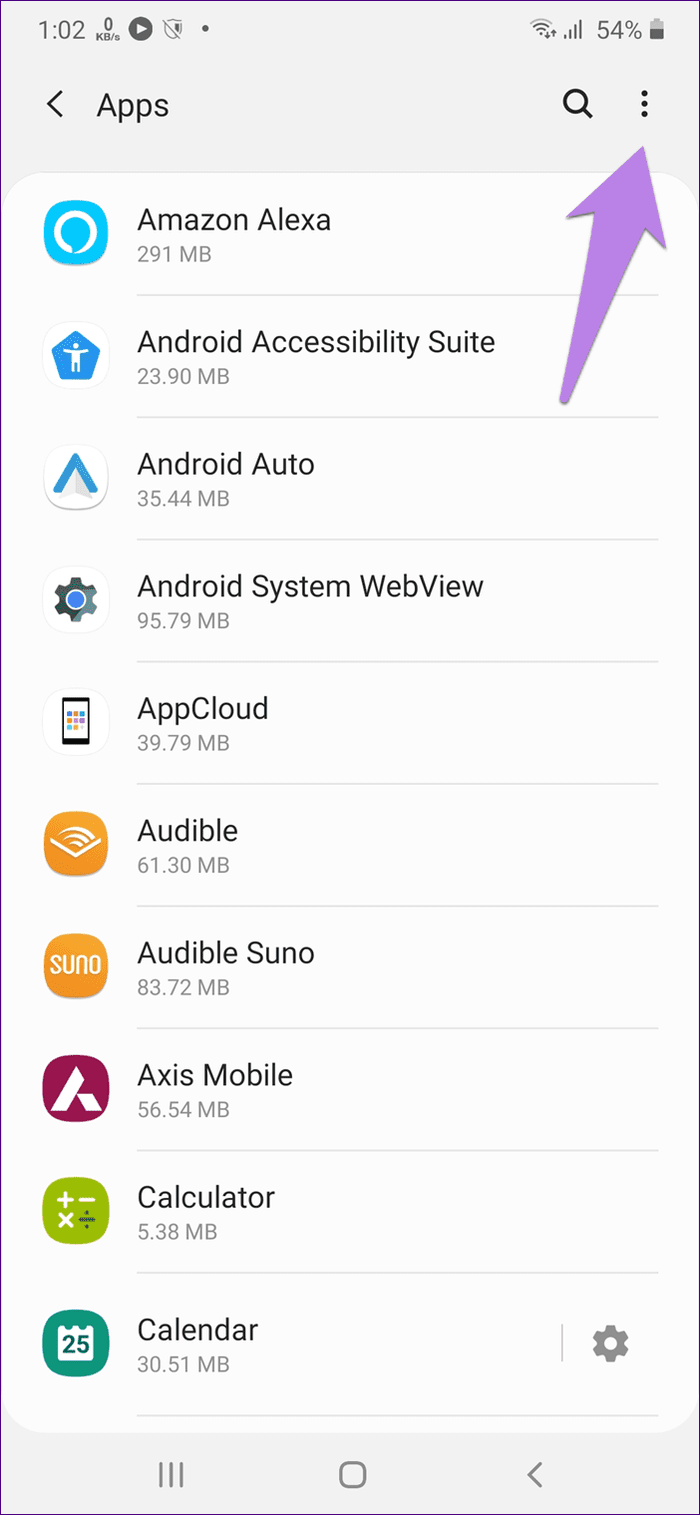
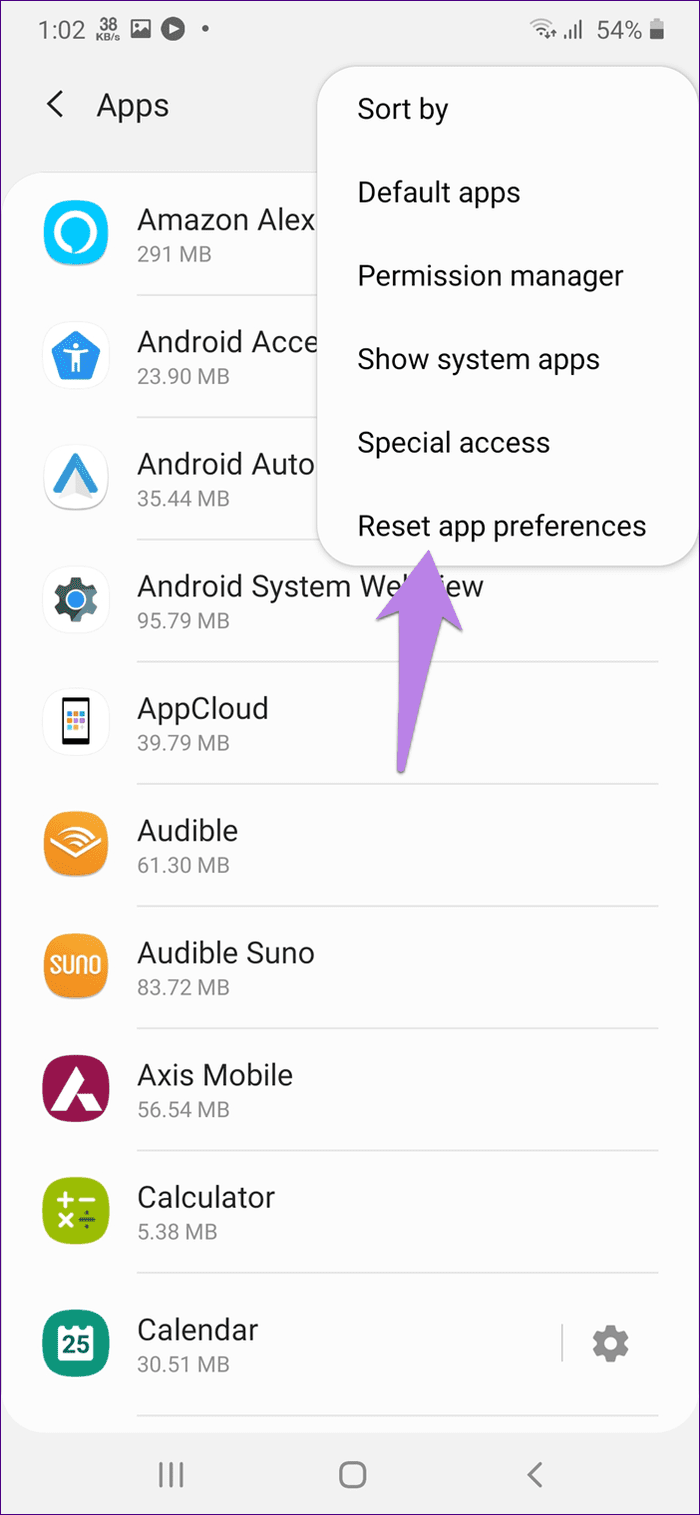
8. تحديث برامج الهاتف
في بعض الأحيان ، يمكن أن يكون برنامج الهاتف مسؤولاً أيضًا عن مثل هذه الأخطاء بسبب مشكلات التوافق. لإصلاحها ، يجب عليك التحقق مما إذا كان هناك تحديث متاح لهاتفك. لذلك ، انتقل إلى الإعدادات> النظام (أو حول)> تحديث النظام.
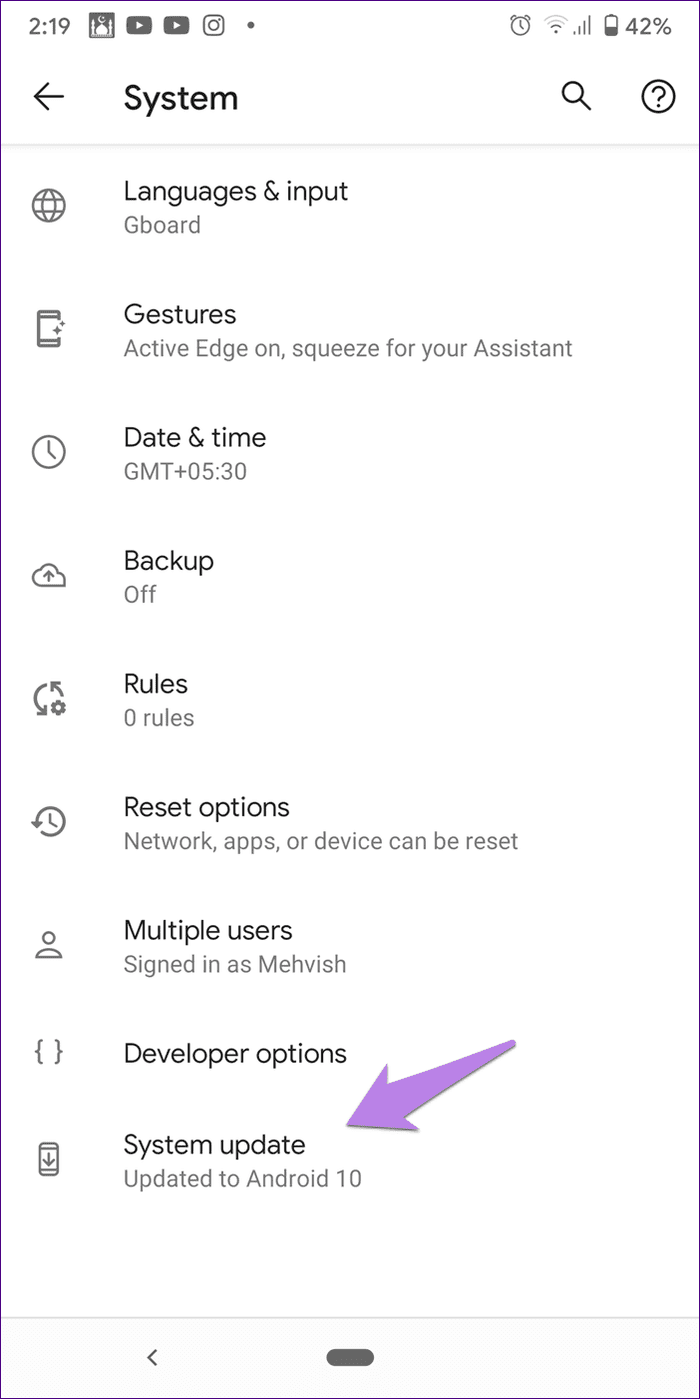
حل المسألة
لا أحد يريد أن تظهر مثل هذه الأخطاء من العدم على هواتفهم أو أجهزتهم اللوحية. نأمل أن تكون قادرًا على حل مشكلة عدم عمل واجهة مستخدم النظام مع الإصلاحات المذكورة أعلاه. هناك فرصة أن الحلول الأخرى ستكون لإصلاحها. إذا كنت تعرف طرقًا أخرى ، فأخبرنا بذلك في التعليقات أدناه.
المتابعة التالية: هل تحب استخدام الإيماءات على هاتف Android الخاص بك؟ تحقق من هذه الإيماءات الخمس الرائعة التي قد تعرفها الآن من الرابط التالي.
هل أردت يومًا تحديد موعد مكالمة FaceTime مهمة مسبقًا؟ استفد من هذا الحل المدمج.
من الخلفيات السينمائية إلى اكتشاف حوادث السير ، يحصل هاتف Pixel على مجموعة من الميزات الجديدة المفيدة مع تحديث يونيو
هل تريد إجراء مكالمات على Samsung Galaxy Tablet S8 / S7؟ إليك كيف يمكنك إجراء مكالمات على Samsung Galaxy Tab S8 / S7 2022.
هل تريد تنزيل نغمات لا شيء للهاتف (1) على هاتفك؟ هذا هو الرابط لتنزيل جميع نغمات Nothing Phone (1).
هل تريد التقاط لقطة شاشة على Nothing Phone (1)؟ في هذه المقالة ، سنناقش جميع الطرق لالتقاط لقطة شاشة على Nothing Phone (1).
إليك كيف يمكنك تشغيل أو إيقاف تشغيل 5G على iPhone 12 و 13 و 14 والموديلات الأعلى في عام 2022. تعرف على بعض الأشياء قبل تشغيل شبكة 5G في أحدث iPhone
هل تريد التقاط لقطة شاشة لجهاز Galaxy S22 Ultra / S22 Plus؟ دعنا نناقش الطرق التي يمكنك استخدامها لالتقاط لقطة شاشة على Samsung Galaxy S22 Ultra.
في هذه المقالة ، سنناقش كيف يمكنك تنزيل iPhone 13 و iPhone 13 Pro Max في 476 بكسل في البوصة و 470 بكسل في البوصة خلفيات مجانية على أي هاتف لديك.
هناك طرق مختلفة لتشغيل أو إيقاف تشغيل المصباح على iPhone 13. دعنا نناقش طرق التحكم في المصباح اليدوي في iPhone 13.
هل تريد الوثوق بتطبيق على iPhone؟ في هذه المقالة ، سنناقش كيف يمكنك الوثوق بتطبيق ما على iPhone واستخدامه على جهازك.








